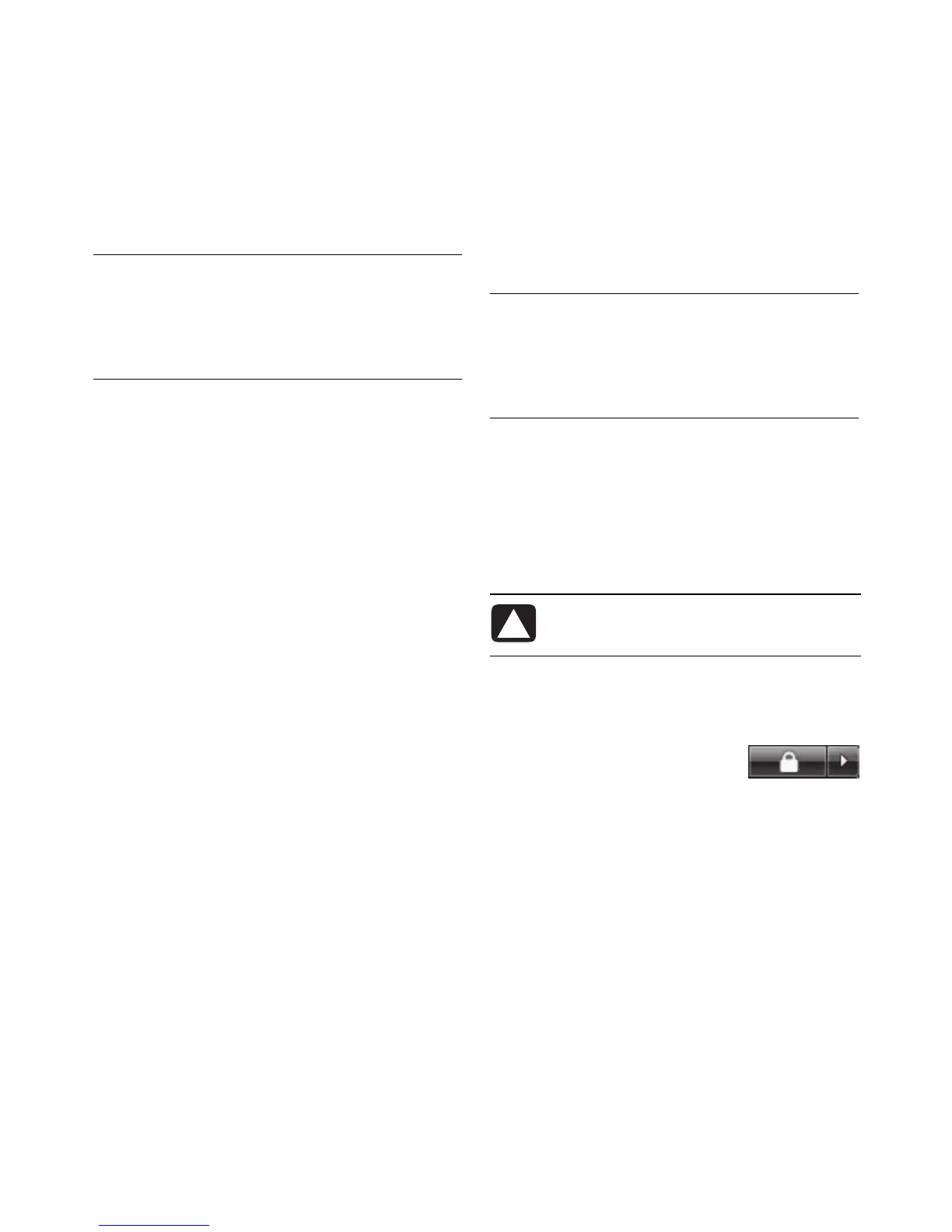Réparation de problèmes logiciels 33
Récupération système lors du démarrage
de l’ordinateur
Si l’ordinateur fonctionne normalement mais que
Windows Vista ne répond pas, utilisez ces étapes pour
exécuter une récupération système :
1 Éteignez l’ordinateur. Si nécessaire, appuyez et
maintenez enfoncé le bouton de mise sous tension
jusqu’à ce que l’ordinateur s’arrête.
2
Déconnectez tous les périphériques de
l’ordinateur, sauf le moniteur, le clavier et la souris.
3 Appuyez ensuite sur le bouton de mise sous
tension pour démarrer l’ordinateur.
4 Immédiatement à l’apparition du logo initial,
appuyez sur la touche F11 du clavier plusieurs
fois jusqu’à l’affichage de la fenêtre
Gestionnaire de récupération.
5 Cliquez sur Options avancées.
6 Dans la fenêtre Options avancées, cliquez sur
Récupération système, puis sur Suivant.
7 Lorsque vous êtes invité à sauvegarder vos fichiers
et que cela est déjà fait, cliquez sur Non puis
sur Suivant.
La récupération système commence. Une fois la
récupération achevée, l’ordinateur redémarre.
8 Terminez la procédure d’enregistrement et
attendez que le Bureau s’affiche.
9 Éteignez l’ordinateur, rebranchez tous les
périphériques puis rallumez l’ordinateur.
10 Effectuez la procédure décrite dans la section
« Exécution de la procédure suivant
la récupération » à la page 34.
Démarrage du système avec des
disques de récupération
Cette section contient la procédure d’exécution
d’une récupération système à partir des disques de
récupération créés conformément aux directives de la
section « Création de disques de récupération » à la
page 31.
Pour exécuter un programme de récupération système
avec des disques de récupération :
1 Si l’ordinateur fonctionne, créez un CD ou DVD de
sauvegarde contenant tous les fichiers de données
que vous souhaitez conserver. Dès que vous en
avez terminé, retirez le disque de sauvegarde
du plateau.
2 Insérez le disque de récupération n
o
1 dans
le lecteur de CD ou de DVD approprié, puis
refermez-le.
3 Si l’ordinateur répond, cliquez
sur le bouton Démarrer de
Windows Vista, cliquez sur
la flèche située à côté du bouton Cadenas
et cliquez sur Arrêter.
Ou
Si l’ordinateur ne répond pas, appuyez sur le
bouton de mise sous tension et maintenez-le enfoncé
pendant environ cinq secondes ou jusqu’à ce que
l’ordinateur s’éteigne.
4 Déconnectez tous les périphériques de
l’ordinateur, sauf le moniteur, le clavier
et la souris.
REMARQUE : l’option Récupération système efface
toutes les données ou tous les programmes que vous
avez créés ou installés depuis l’achat de l’ordinateur.
Assurez-vous donc au préalable d’avoir effectué une
sauvegarde sur un disque amovible de toutes les
données que vous désirez conserver.
REMARQUE : l’option Récupération système efface
toutes les données ou tous les programmes que vous
avez créés ou installés depuis l’achat de l’ordinateur.
Assurez-vous donc au préalable d’avoir effectué une
sauvegarde sur un disque amovible de toutes les
données que vous désirez conserver.
ATTENTION : toutes les données sur le disque
dur seront supprimées. Toutes les données
non sauvegardées seront perdues.